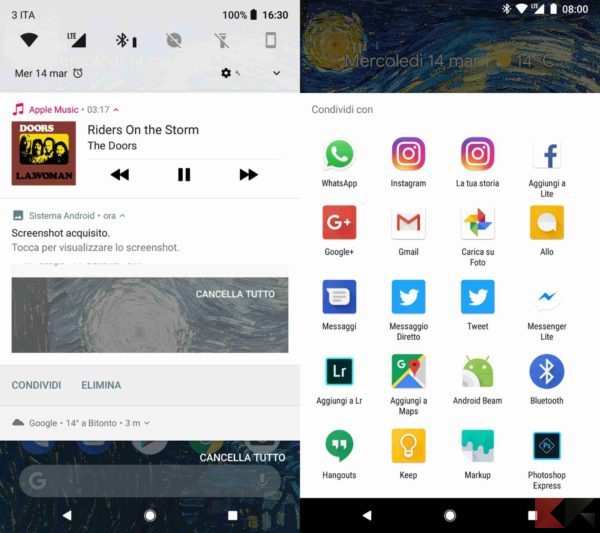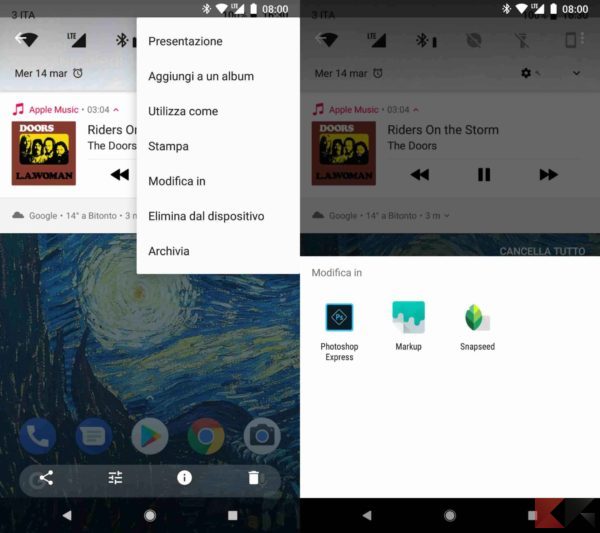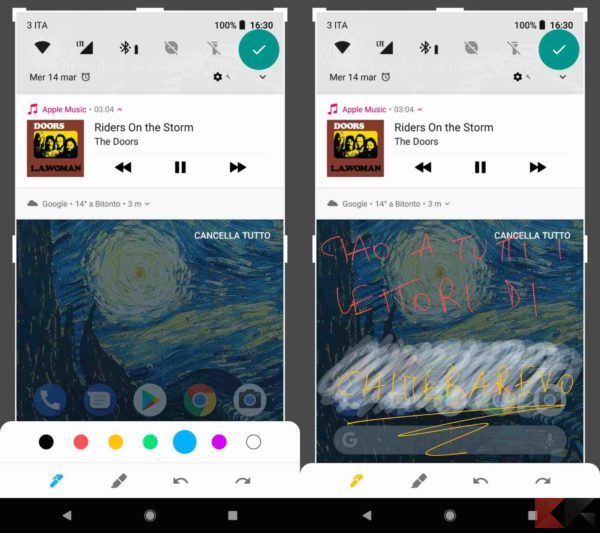Contrariamente al suo solito, Google ha rilasciato in sordina la prima delle cinque Developer Preview di Android P.
Si tratta di una versione beta indirizzata principalmente agli sviluppatori che, tra le tante novità introdotte, introduce il notch nativamente supportato dal sistema operativo e ad altre piccole migliorie.
Tra le novità introdotte user friendly oltre alla grafica arrotondata e ai nuovi toggle che scorrono verso il basso nella tendina delle notifiche, fa capolino Markup.
Di cosa si tratta? Prima di cominciare, facciamo un piccolo briefing:
Cos’è Markup
Markup è un editor di screenshot inserito nativamente da Google in Android P, pensato per la modifica rapida delle catture di schermata.
Si tratta di un tool molto utile, perché ci permette di evidenziare un determinato concetto, cerchiare un’informazione e di dare sfogo alla nostra creatività.
Accedervi è molto facile in quanto, una volta eseguito lo screenshot, il pop-up di notifica ci mostrerà due opzioni: Elimina e Modifica. Tuttavia, questa gestione avviene esclusivamente sulla beta di Android P.
Per le restanti versioni di Android, possiamo accedervi in due modi:
- Dopo aver eseguito lo screenshot, abbassiamo la tendina delle notifiche. Sotto il pop-up, clicchiamo su Condividi e tra le applicazioni scegliamo Markup.
- Ci rechiamo in Google Foto, apriamo la foto selezionata e, dopo aver cliccato in alto a destra sui puntini, scegliamo Modifica in > Markup oppure Modifica con Markup.
Una volta aperto l’editor, è possibile modificare a proprio piacimento foto e screenshot. La grafica è molto familiare a quella di Google Keep, in quanto presenta alcune delle opzioni di modifica già presenti nell’applicazione di reminder made by Google.
Come installare Markup
Installare Markup è molto semplice, basta recarsi sul thread apposito di XDA e scaricare l’APK. Una volta scaricato, installiamo l’applicazione e attendiamo il termine del processo di installazione.
È fondamentale che il tuo telefono consenta di installare applicazioni da sorgenti sconosciute. Per fare ciò, ci rechiamo in Impostazioni > App e notifiche > Accesso speciale alle app > Installa app sconosciute (Android 8.1).
- VISITA | [XDA] Google Markup from Android P
L’applicazione funziona in modo completo solo su smartphone ARM64 e con Android 6.0+, ma potete tentare la sorte provando ad installarla lo stesso, non costa nulla.